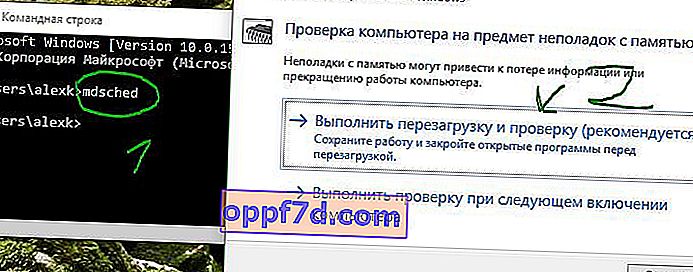Blue Screen of Death med felkod 0x00000109 i Windows 10 och Windows 7 är associerad med skadade systemfiler, RAM-minne, föråldrade eller virusinfekterade drivrutiner kan orsaka detta fel. Koden 0x00000109 i sig anger att kärnan har upptäckt dataskada eller kritisk kärnkod. Kärnan själv ansvarar för hantering av hårdvara, i synnerhet RAM och processor. Låt oss ta en titt på vad vi ska göra och hur vi fixar fel 0x00000109 på blå skärm när vi startar Windows 10/7.
1. Säkert läge
För de flesta användare är det inte ett problem att gå in i felsäkert läge med fel 0x00000109, så länge BCD-startposten inte är skadad. Om du inte kan gå in i felsäkert läge måste du ändå skapa en Windows-installations-USB-enhet för att lösa problemet. Om du startade i felsäkert läge och felet inte visas är det troligtvis ett problem med en föråldrad drivrutin, virus eller något program. Vad behöver du?
- Försök att avinstallera / uppdatera drivrutiner som du tror kan vara dåliga. Kom ihåg att du kanske nyligen har uppdaterat någon drivrutin, som ett grafikkort.
- Installerad programvara, speciellt nedladdad från en torrent, kan ge dig fel 0x00000109. Avinstallera den här programvaran om den är tillgänglig.
- Skanna systemet med en antivirusskanner för att upptäcka virus.
- Du kan använda en systemåterställningspunkt för att rulla ditt system tillbaka till ett fungerande tillstånd.
En detaljerad guide om hur du går in i felsäkert läge.
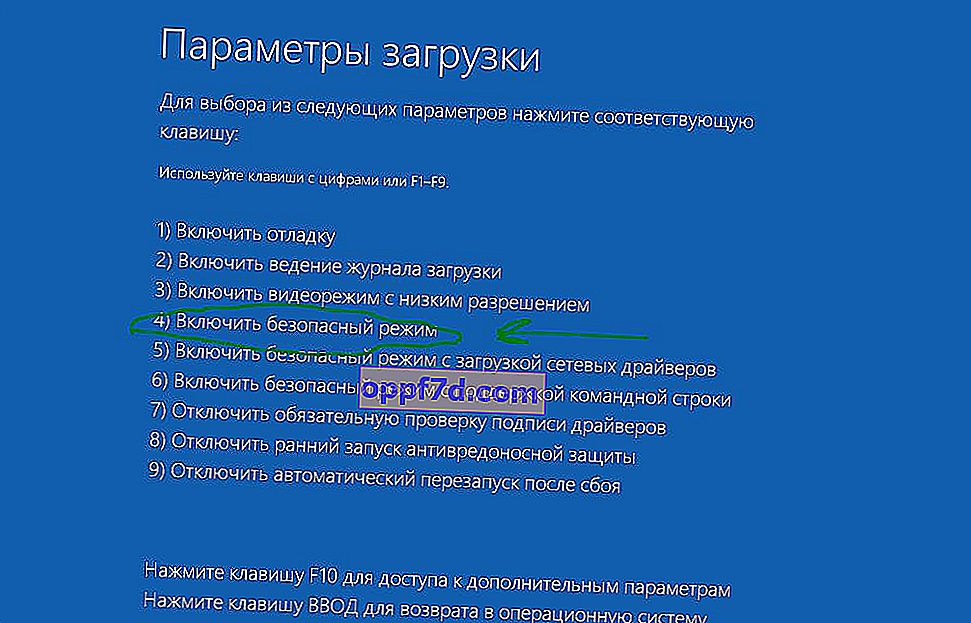
2. Kontrollera disken och återställ systemfiler
Om du kan köra CMD vid start utan en flash-enhet för installation, följ sedan nedan innan du anger kommandon. Om du inte kan starta till skrivbordet eller i säkert läge måste du skapa en installations-flash-enhet och starta från den till ytterligare parametrar och köra CMD. Gå till installationsplatsen för Windows och klicka nedan på " Systemåterställning ". Därefter kastas du in i ytterligare parametrar vid starttiden.

I de ytterligare parametrarna, starta först " Startup Repair ", och om detta inte hjälpte att fixa felet 0x00000109, kör sedan " Command Prompt ".

Vid kommandotolken anger du följande kommandon i tur och ordning och trycker på Enter efter varje. SFC är bättre på att fixa logiska fel och DISM är bättre på att fixa trasiga beroenden. Kommandot chkdsk kommer att kontrollera skivan för fel och åtgärda dem.
chkdsk /f /rsfc /scannowDism /Online /Cleanup-Image /CheckHealthDism /Online /Cleanup-Image /ScanHealthDism /Online /Cleanup-Image /RestoreHealth
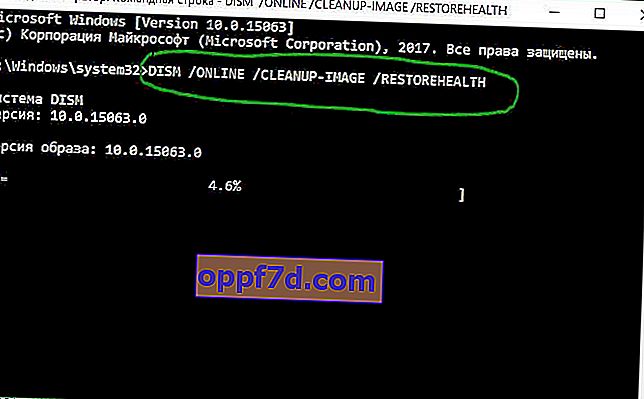
3. RAM-diagnostik
Först och främst är det värt att få RAM-remsorna själva och blåsa ut socklarna från damm. Byt också ut dem och slå på datorn i en bar och sedan på en annan. För att köra RAM-diagnostik, ange mdsched.exe vid en kommandotolk och följ instruktionerna på skärmen. CMD kan köras från installations-flashenheten genom ytterligare parametrar.
Den här kompletta guiden för att analysera RAM-fel hjälper dig.